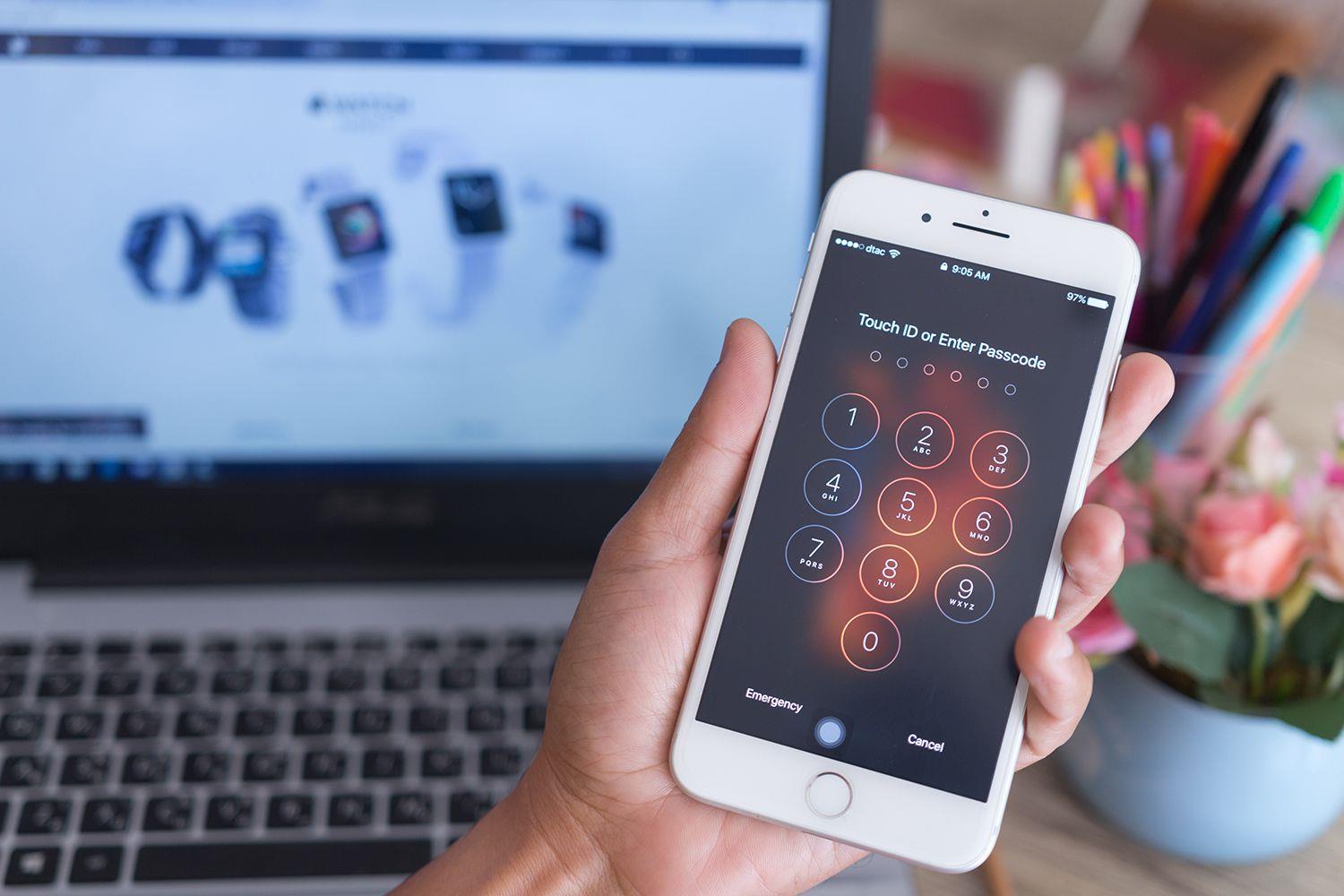Kiedy Twój iPhone nie chce się włączyć, możesz pomyśleć, że będziesz musiał kupić nowy.
1. Naładuj swój telefon
To może wydawać się oczywiste, ale upewnij się, że bateria Twojego iPhone’a jest wystarczająco naładowana, aby uruchomić telefon.
Aby to przetestować, podłącz telefon iPhone do ładowarki ściennej lub do komputera.
Jeśli podejrzewasz, że bateria wyczerpała się, ale ładowanie nie działa, możliwe, że ładowarka lub kabel jest uszkodzony.
2. Uruchom ponownie iPhone’a
Jeśli ładowanie baterii nie spowodowało włączenia iPhone’a, następnym krokiem jest ponowne uruchomienie telefonu.
Jeśli telefon był wyłączony, włącz go.
3. Twardy reset iPhone’a
Spróbuj twardego resetu, jeśli standardowy restart nie załatwi sprawy.
- Przytrzymaj przycisk włączania / wyłączania i przycisk Początek w tym samym czasie.
- Kontynuuj trzymanie ich przez co najmniej 10 sekund (nie ma nic złego w trzymaniu przez 20 lub 30 sekund, ale jeśli nic się nie wydarzyło do tego czasu, prawdopodobnie wygrał t)
- Jeśli na ekranie pojawi się suwak zamykania, przytrzymaj przyciski
- Gdy pojawi się białe logo Apple, zwolnij przyciski i pozwól, aby telefon się uruchomił.
4. Przywróć iPhone’a do ustawień fabrycznych
Czasami najlepszym rozwiązaniem jest przywrócenie telefonu iPhone do ustawień fabrycznych.
- Podłącz kabel USB iPhone’a do portu Lightning / Dock Connector, ale nie do komputera.
- Przytrzymaj przycisk Home na iPhonie (na iPhone 7, przytrzymaj głośność w dół).
- Przytrzymując przycisk Początek, podłącz drugi koniec kabla USB do komputera.
- To otworzy iTunes, przełączy iPhone’a w tryb przywracania i pozwoli całkowicie przywrócić iPhone’a.
5. Przełącz iPhone’a do trybu DFU
W niektórych sytuacjach Twój iPhone może się nie uruchomić, ponieważ nie uruchamia się.
Jeśli napotykasz na ten problem, przełącz telefon w tryb DFU w ten sposób:
- Podłącz telefon iPhone do komputera.
- Przytrzymaj przycisk włączania / wyłączania przez 3 sekundy, a następnie pozwól mu odejść.
- Przytrzymaj przycisk włączania / wyłączania i przycisk Początek (na iPhonie 7, przytrzymaj głośność w dół) przez około 10 sekund.
- Zwolnij przycisk włączania / wyłączania, ale przytrzymaj przycisk Home (na iPhonie 7, przytrzymaj klawisz głośności w dół) przez około 5 sekund.
- Jeśli ekran pozostaje czarny i nic się nie pojawia, jesteś w trybie DFU.
Jakmac Bonus iPhone Wskazówka: Nie masz wystarczająco dużo miejsca, aby zaktualizować iPhone’a?
6. Zresetuj czujnik zbliżeniowy
Inną rzadką sytuacją, która powoduje, że iPhone nie włącza się, jest usterka czujnika zbliżenia, która przyciemnia ekran iPhone’a, gdy trzymasz go na twarzy.
- Przytrzymaj przyciski Home i włącz / wyłącz, aby ponownie uruchomić telefon.
- Po ponownym uruchomieniu ekran powinien działać.
- Stuknij w aplikację Ustawienia.
- Wybierz Ogólne.
- Dotknij Resetuj.
- Stuknij Resetuj wszystkie ustawienia.
Jeśli iPhone nadal wygrywa, nie włączaj
Jeśli po tych wszystkich krokach Twój iPhone nie zostanie włączony, problem prawdopodobnie będzie zbyt poważny, aby samemu go naprawić.
Powinieneś sprawdzić status gwarancji na iPhone’a przed wyjazdem, ponieważ może to zaoszczędzić pieniądze na remoncie.